Apple Music منصة رائعة ، خاصة إذا كنت تستخدم الجهاز المثالي لها. يحدث الآن أن iPod هو الجهاز المثالي لتشغيل الموسيقى على Apple Music. لسوء الحظ ، من المعروف أن iPod ليس لديه اتصال بالإنترنت.
هذا يعني أنه لا يمكنك إضافة الموسيقى عن طريق تنزيلها أو شرائها. أنت بحاجه إلى قم بمزامنة مكتبتك بجهاز iPod باستخدام iTunes دون استخدام الإنترنت. لذا ، هل من الممكن فعلاً معرفة كيفية تشغيل الموسيقى على iPod دون استخدام iTunes على Mac؟
اكتشف كيف يعمل إضافة الموسيقى إلى iPod بدون اي تيونز مجانا. ولكن قبل ذلك ، لنبدأ بمناقشة سبب استخدام iPod لـ Apple Music.
محتوى المادة الجزء 1. أسباب استخدامك لجهاز iPod في عام 2024الجزء 2. كيفية إضافة الموسيقى إلى iPod بدون iTunes؟الجزء 3. ملخص
قد تتساءل عن سبب كون iPod جهازًا رائعًا للموسيقى بينما من الواضح أنه لا يحتوي على وظيفة إنترنت. حسنًا ، سأجيب عن ذلك وأكثر في هذا القسم ، بدءًا من تعريف iPod.
ما هو iPod؟
iPod هو عبارة عن مجموعة من الأجهزة المحمولة تم تطويرها وتوزيعها بواسطة شركة Apple Inc.. تم إصدار أول جهاز iPod في أكتوبر من عام 2001. أحدث إصدار من iPod هو iPod Touch ويفخر بإصدار iOS 12.3. تشمل منتجات iPod الأخرى المطورة iPod Nano و Mini و Shuffle والمزيد.

لماذا يجب عليك استخدام iPod؟
منذ الإصدار الأولي لجهاز iPod ، تم الإشادة به لامتلاكه سعة تخزين كبيرة. يحتوي جهاز iPod من الجيل السادس على وجه التحديد على ما يصل إلى 160 غيغابايت من السعة التخزينية.
كما أنه يوفر تشغيلًا صوتيًا عالي الجودة ونظرًا لأنه صغير جدًا ، فمن السهل جدًا حمله في جيبك. تشمل الميزات الأخرى الموجودة في iPod القدرة على دعم تنسيقات متعددة من الصوت والفيديو والكتب الصوتية وحتى الصور.
نقطة بيع أخرى لجهاز iPod هي كيف يكون تصميمه مضغوطًا. على الرغم من أن مشغلات MP3 الأخرى تتميز بالعديد من الأزرار المستخدمة للتنقل ، فإن جهاز iPod يحتوي فقط على عجلة وشاشة. هذا أكثر ملاءمة من الأزرار لأنه يوفر سهولة التنقل.
بالإضافة إلى ذلك ، إذا كنت ترغب في نقل الملفات إليه ، فأنت تحتاج فقط إلى سلك USB يتم توفيره غالبًا مع منتج iPod. يشتمل الجهاز أيضًا على تطبيقات مثل جهات الاتصال والمفكرة والتقويم والتي يمكن أن تكون مفيدة جدًا.
iTunes لجهاز iPod
من المعروف أن iTunes تطبيق قوي للغاية. كثير من الناس يعتبرون امتلاك هذا التطبيق ميزة. هذا سبب آخر يجعل iPod رائعًا. يحتوي على iTunes مدمج في نظامه مما قد يساهم في ملاءمته وقابليته للنقل.
الآن بعد أن عرفت الكثير عن iPod ، يجب أن تكون قادرًا على فهم كيفية وضع الموسيقى على iPod Shuffle دون استخدام iTunes في عام 2021 بسهولة بالغة.
هناك عدة طرق يمكنك استخدامها إذا كنت تريد معرفة كيفية إضافة الموسيقى إلى iPod بدون iTunes. ومع ذلك ، بالنسبة لهذا الدليل ، سننظر فقط في الطرق الثلاثة الأكثر موصى بها.
أحدهما هو الطريقة التقليدية ، والآخر يتضمن استخدام الإنترنت ، والأخير يتضمن استخدام برامج طرف ثالث. لنبدأ بالطريقة التقليدية.
عادةً ما تتطلب إضافة الموسيقى إلى جهاز iPod الخاص بك باستخدام جهاز الكمبيوتر الخاص بك أن يكون لديك iTunes. قد يكون هذا مزعجًا بعض الشيء خاصة إذا كنت تستخدم جهاز الكمبيوتر ، نظرًا لأن iTunes لا يأتي مدمجًا في نظام التشغيل. بالإضافة إلى ذلك ، إذا كنت ستقوم بتثبيته ، فسيتم تقليل مساحة التخزين لديك.
لهذا السبب تم إنشاء طريقة السحب والإفلات السهلة. باستخدام هذه الحيلة الرائعة ، يمكنك تعلم كيفية إضافة الموسيقى إلى iPod بدون iTunes. لذلك ، دون مزيد من اللغط ، دعنا ننتقل إلى الخطوات:
ملحوظة: تأكد من أن iTunes غير مفتوح حاليًا على جهاز الكمبيوتر الخاص بك. تحقق من شريط المهام لأنه قد يكون iTunes قيد التشغيل في الخلفية ، مما قد يفسد العملية برمتها.
إذا لم تتمكن من العثور على الأغاني ، فانتقل إلى المجلد الذي يحمل الاسم "ipod_control" أو ابحث عنه في نافذة Explorer. هذا كل ما عليك القيام به إذا كنت تريد معرفة كيفية إضافة الموسيقى إلى iPod بدون iTunes.

عادة ، لا يمكنك نقل ملفات Apple Music ببساطة عن طريق السحب من جهاز الكمبيوتر الخاص بك وإسقاط الملفات في جهاز iPod الخاص بك. قد تعمل على الموسيقى من منصات أخرى ، لكنها لن تعمل مع Apple Music ، ويرجع ذلك أساسًا إلى حماية DRM.
لذلك ، إذا كنت لا تزال ترغب في معرفة كيفية إضافة الموسيقى إلى iPod بدون iTunes ولديك اشتراك ، فمن الممكن. لكن قبل ذلك ستحتاج إلى ما يلي:
بمجرد استيفاء هذه المتطلبات ، فأنت مؤهل لتعلم كيفية إضافة الموسيقى إلى iPod بدون iTunes. الآن إليك الخطوات التي يجب عليك اتباعها:
عادة ، يتم تمكين خيار مزامنة الموسيقى. ومع ذلك ، ستظل بحاجة إلى الانتظار قليلاً حتى تتم مزامنة جميع الأغاني. قد يستغرق هذا بعض الوقت اعتمادًا على عدد الأغاني التي لديك. تأكد من فصل جهاز iPod الخاص بك عن الكمبيوتر وتحقق مما إذا تمت مزامنته بنجاح.
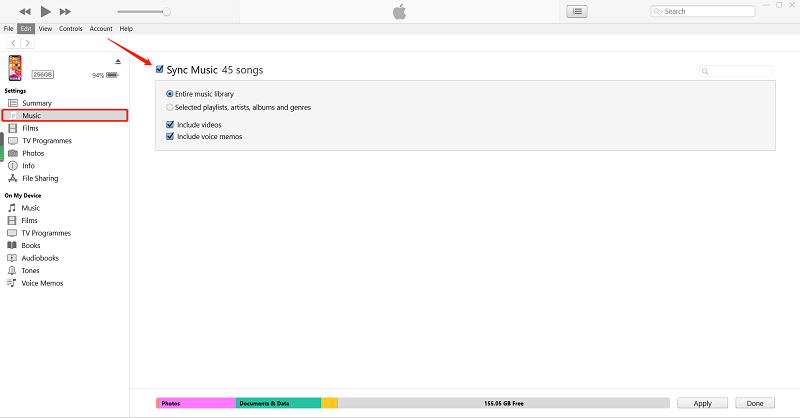
TuneSolo محول ابل الموسيقى هو برنامج قوي جدًا يمكنه مساعدتك في التنزيل وحتى تحويل الملفات من iTunes أو Apple Music. بهذه الطريقة ، يمكنك معرفة كيفية إضافة الموسيقى إلى iPod بدون iTunes. يمكنك معرفة المزيد حول ميزات هذا البرنامج أدناه:

الميزة الرئيسية:
ميزات أخرى:
الآن بعد أن توصلنا إلى تسوية ، يجب أن يكون الوقت قد حان لمعرفة كيفية إضافة الموسيقى إلى iPod دون استخدام iTunes باستخدام برنامج الجهة الخارجية هذا:
تحقق من جهاز الكمبيوتر الخاص بك إذا كان iTunes مثبتًا حاليًا. يجب عليك بعد ذلك فتح برنامج Apple Music Converter على جهاز الكمبيوتر الخاص بك. من هذه القائمة ، حدد العناوين المراد تنزيلها.
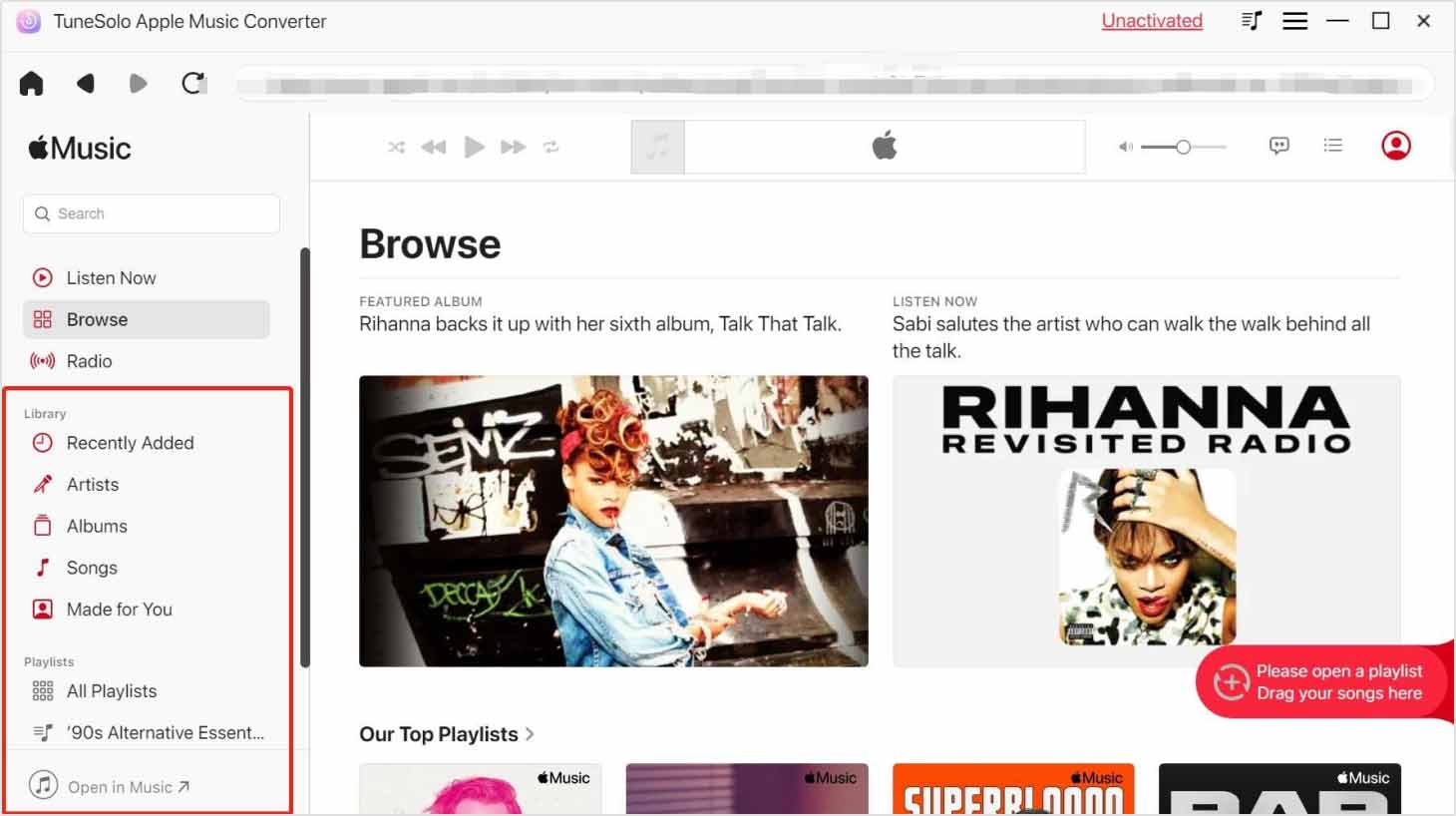
سترى إعدادات الإخراج من أسفل القائمة. في هذه المنطقة ، يجب أن تكون قادرًا على تغيير الإعدادات بما في ذلك التنسيق والجودة والترميز والإعدادات الأخرى.

بعد تكوين الإعدادات ، انقر فوق الزر "تحويل". سترى بدء عملية التحويل. ما عليك سوى الانتظار حتى ينتهي.

الخطوة الأخيرة هي نقل الموسيقى إلى iPod. يمكنك القيام بذلك عن طريق توصيل جهاز iPod بالكمبيوتر. بمجرد الانتهاء من ذلك ، انتقل إلى مخزن الإنترنت لجهاز iPod ثم اسحب وأفلت جميع الملفات التي تم تنزيلها في تلك المنطقة.
تلميح: يرجى التأكد من إغلاق Apple Music / iTunes قبل فتح Apple Music Converter. وأثناء تحويل الأغنية ، يرجى عدم القيام بأي عملية على Apple Music / iTunes.
على الرغم من أن iPod له امتيازاته ، إلا أنه قد يكون من الصعب بعض الشيء معرفة كيفية إضافة الموسيقى إلى iPod بدون iTunes. بعد كل شيء ، iTunes هو ما نستخدمه بشكل أساسي إذا أردنا نقل الموسيقى إلى أجهزة iPod الخاصة بنا.
لحسن الحظ ، هناك طرق لنقل الموسيقى إلى iPod الخاص بك بدون iTunes. ومع ذلك ، يجب عليك اتباع الخطوات بعناية لأنها لن تكون سهلة للغاية أيضًا. نأمل أن يكون هذا الدليل أسهل بالنسبة لك.
الرئيسية
محول ابل الموسيقى
كيفية إضافة الموسيقى إلى iPod بدون iTunes مجانًا
تعليقات(0)
رد
1. اسمك
2. البريد الإلكتروني الخاص بك
3. تقييمك
Copyright © 2025 TuneSolo Software Inc. جميع الحقوق محفوظة.
اترك تعليقا
1. اسمك
2. البريد الإلكتروني الخاص بك
3. تقييمك
إرسال